如何连接笔记本到网络(简单易懂的步骤教你轻松上网)
- 家电领域
- 2025-01-11
- 27
随着科技的发展,人们越来越离不开网络,而笔记本电脑成为人们生活和工作中不可或缺的工具。如何将笔记本电脑连接到网络呢?本文将向大家介绍一些简单易懂的步骤,让您轻松上网。

一、检查无线网络适配器
在开始连接网络之前,首先要确保笔记本电脑上有无线网络适配器。一般来说,大部分笔记本电脑都会配备无线网络适配器,只需通过查看设备管理器确认其存在。
二、选择一个可用的网络
打开笔记本电脑的无线网络设置界面,可以看到附近的可用网络列表。点击列表中的一个可用网络并选择“连接”按钮。
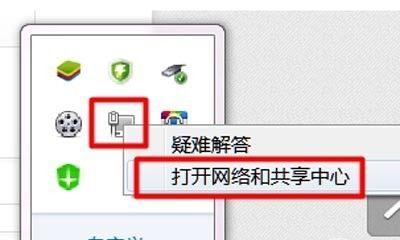
三、输入密码
如果您选择的网络是需要密码才能连接的,那么在弹出的对话框中输入正确的密码,然后点击“连接”。
四、等待连接
连接到网络后,您将看到一个提示框,告诉您正在连接到该网络。稍等片刻,当提示框显示“已连接”时,表示您已成功连接到该网络。
五、网络连接失败的处理
如果您尝试连接网络但失败了,可能是因为密码错误、网络信号弱或者其他原因。您可以尝试重新输入密码、靠近路由器或者重启笔记本电脑来解决这个问题。
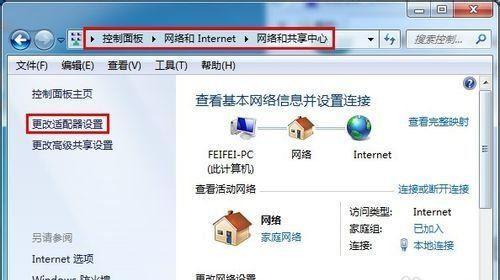
六、通过有线网络连接
如果您的笔记本电脑没有无线网络适配器或者无法连接到可用的无线网络,您可以选择使用有线网络连接。只需将笔记本电脑的网线插入路由器或者调制解调器的LAN口,即可实现有线网络连接。
七、设置IP地址
在某些情况下,您需要手动设置IP地址才能连接到网络。在无线网络设置界面中,点击“属性”按钮,在弹出的对话框中选择“Internet协议版本4(TCP/IPv4)”并点击“属性”按钮,在新的对话框中选择“使用下面的IP地址”,然后输入正确的IP地址、子网掩码和默认网关。
八、更新无线网络适配器驱动程序
如果您无法连接到无线网络,有可能是无线网络适配器的驱动程序过时了。您可以通过访问笔记本电脑制造商的官方网站,下载并安装最新的无线网络适配器驱动程序。
九、查看网络连接状态
在连接到网络后,您可以查看网络连接状态。在系统托盘中找到网络图标,右键点击并选择“打开网络和共享中心”。在弹出的对话框中,可以看到当前网络连接的详细信息。
十、启用或禁用网络连接
如果您需要暂时断开网络连接,可以通过禁用网络连接来实现。在“网络和共享中心”中,选择“更改适配器设置”,然后右键点击需要禁用的网络连接并选择“禁用”。如果想重新启用该连接,再次右键点击并选择“启用”。
十一、连接其他类型的网络
除了无线网络和有线网络之外,您还可以连接其他类型的网络,如移动热点、蓝牙网络等。不同类型的网络连接方法有所不同,请根据具体情况进行设置。
十二、遇到问题时的解决方法
在连接笔记本电脑到网络的过程中,可能会遇到各种问题。无法识别无线网络适配器、频繁断网等。针对不同的问题,可以通过重启设备、更新驱动程序、重新设置路由器等方式来解决。
十三、保护网络安全
在连接笔记本电脑到网络之后,要注意保护网络安全。使用强密码、定期更新防病毒软件、不随意点击可疑链接等都是保护网络安全的重要措施。
十四、使用代理服务器连接网络
如果您需要使用代理服务器连接网络,可以在网络设置界面中配置代理服务器的相关信息,包括服务器地址、端口号等。
十五、
通过以上简单易懂的步骤,您可以轻松将笔记本电脑连接到网络。无论是无线网络还是有线网络,只需按照指导操作,即可畅快上网。同时,记得保护好网络安全,享受网络带来的便利吧!
版权声明:本文内容由互联网用户自发贡献,该文观点仅代表作者本人。本站仅提供信息存储空间服务,不拥有所有权,不承担相关法律责任。如发现本站有涉嫌抄袭侵权/违法违规的内容, 请发送邮件至 3561739510@qq.com 举报,一经查实,本站将立刻删除。